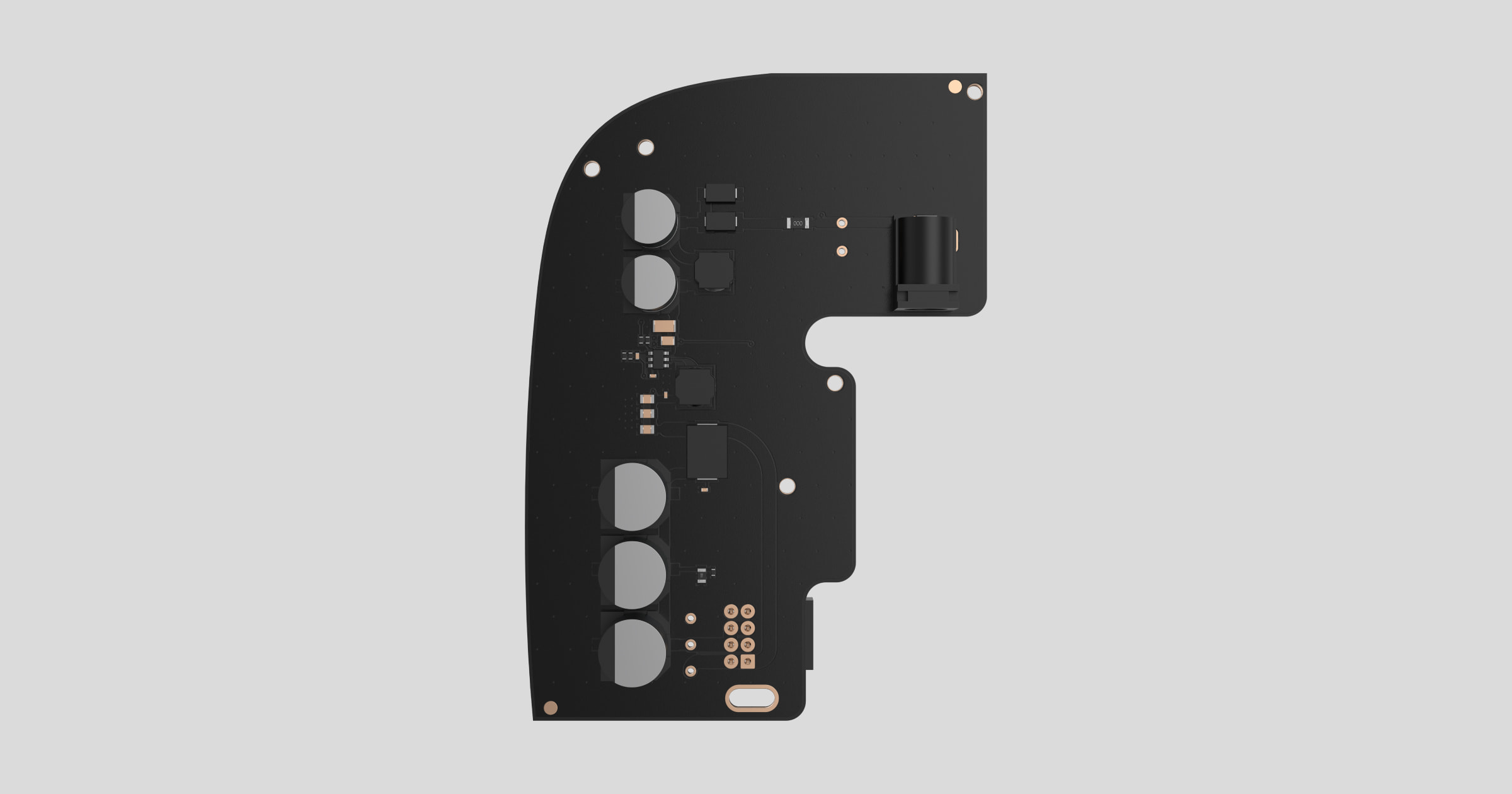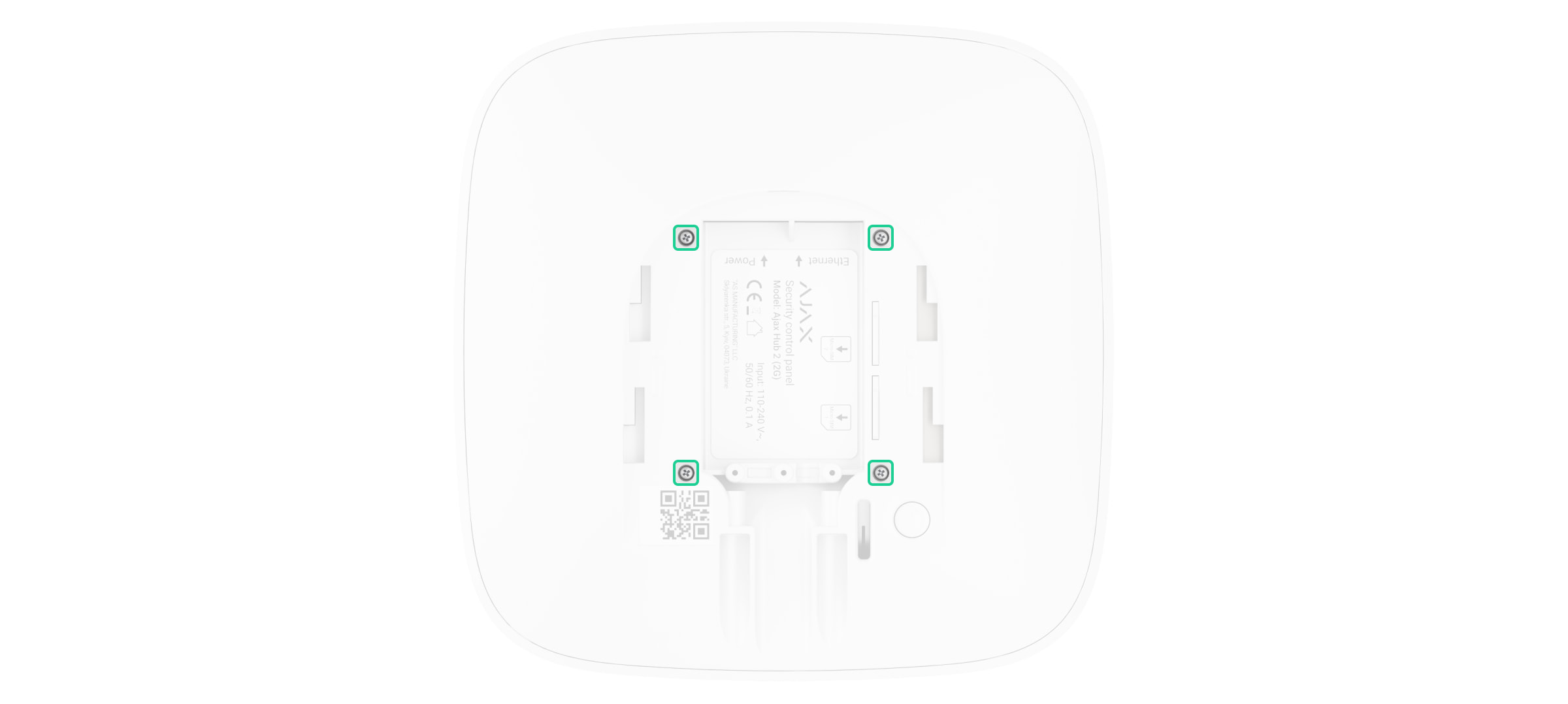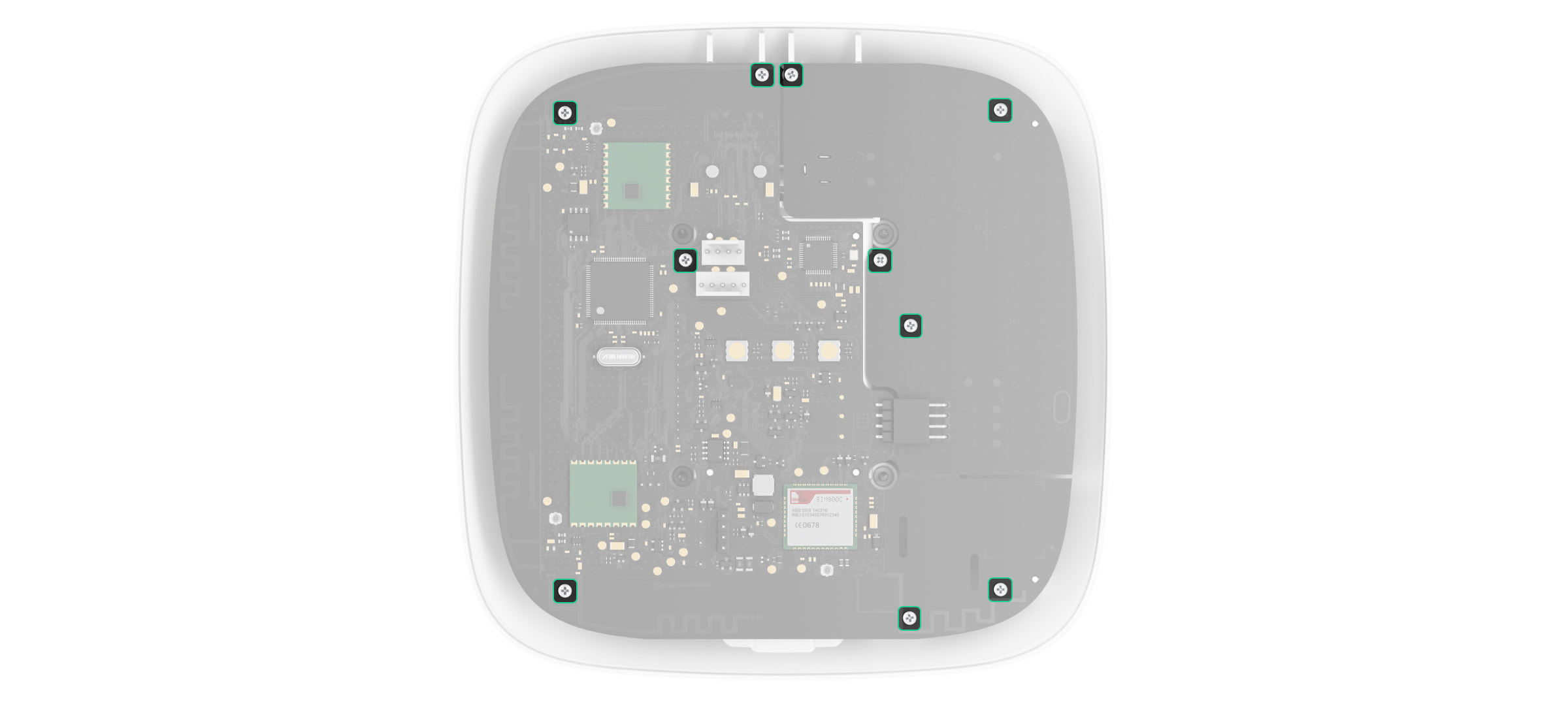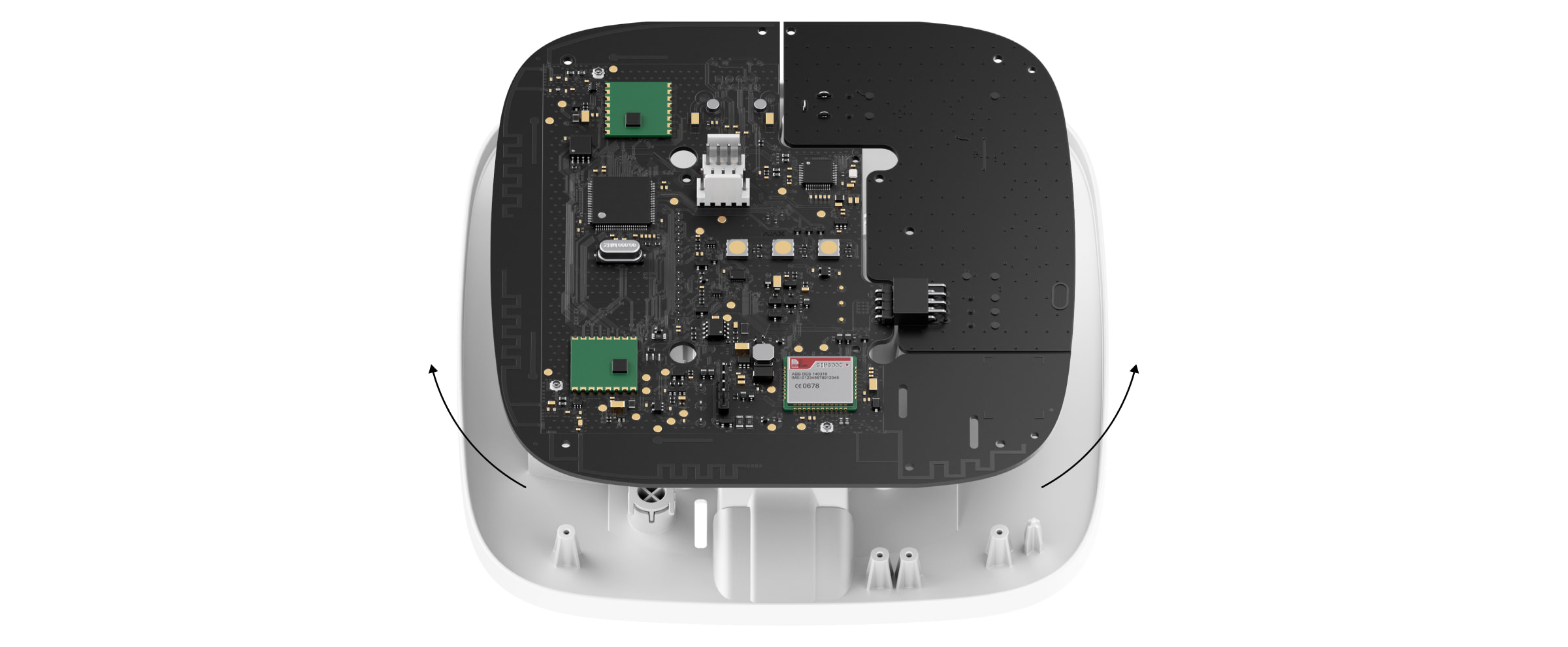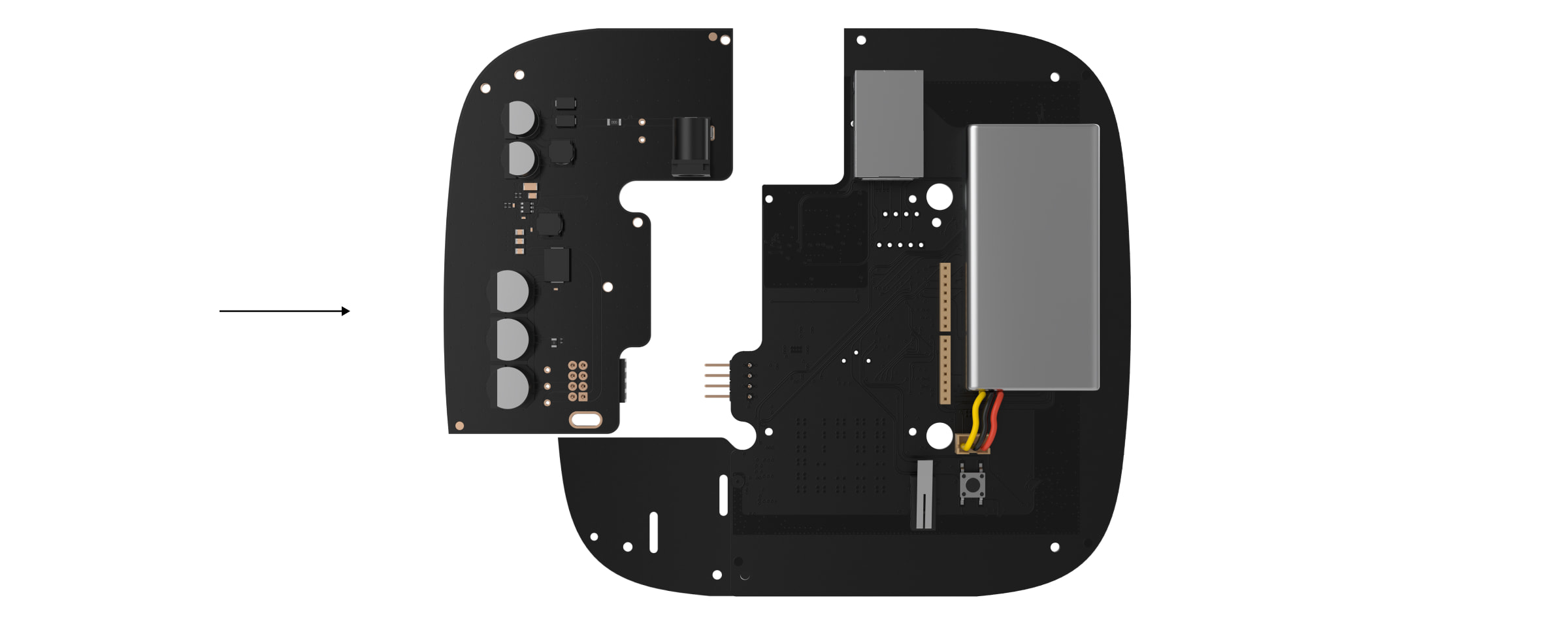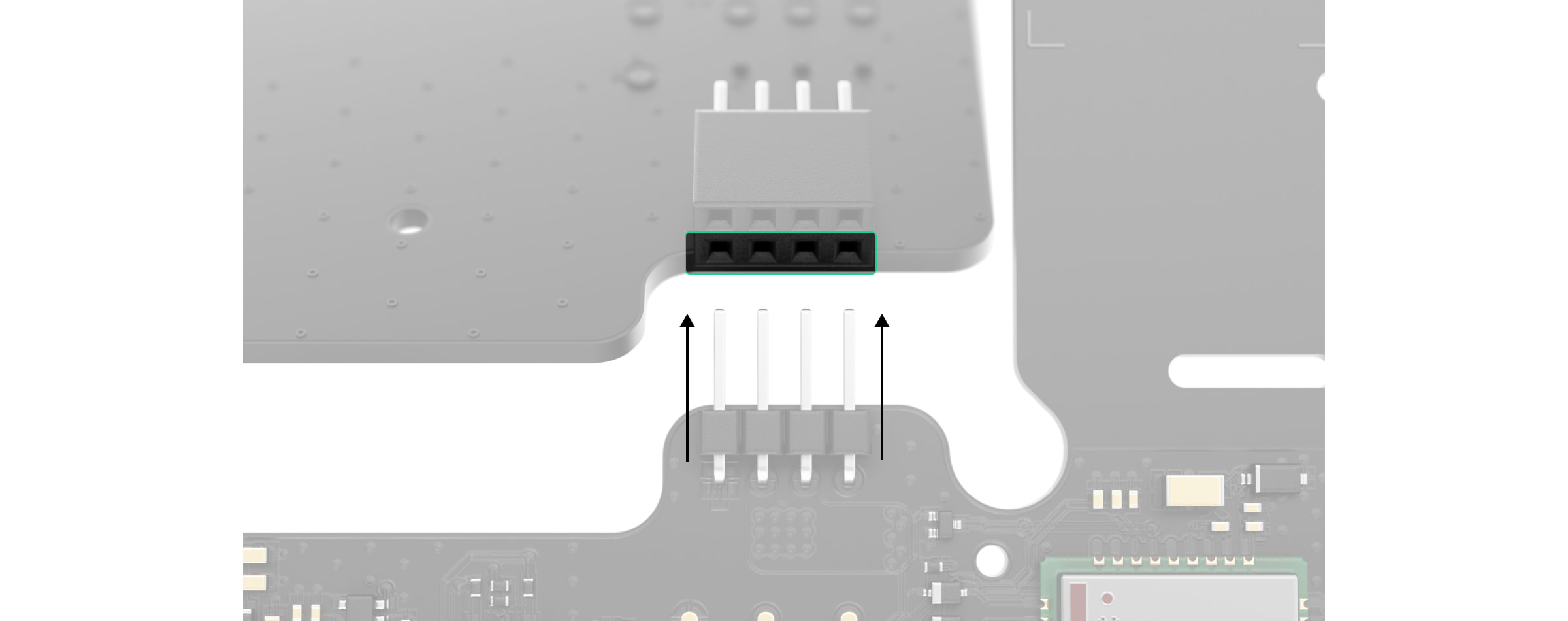12V PSU for Hub 2/ReX 2 wird nicht mehr produziert. Die neue alternative Stromversorgungsplatine 12–24V PSU for Hub 2/Hub 2 Plus/ReX 2 kann ab sofort bestellt werden.
Das 12V PSU for Hub 2/ReX 2 ermöglicht den Betrieb der Alarmzentrale Hub 2 an 12-V-Gleichspannungsquellen. Dabei handelt es sich um eine elektronische Platine, die die standardmäßige 110/230-V-Netzteilplatine im Gehäuse des Geräts ersetzt.
Einbau
Das 12V PSU for Hub 2/ReX 2 sollte nur von einer ausgebildeten Elektrofachkraft eingebaut werden.
Stellen Sie vor dem Einbau des Netzteils sicher, dass das Gerät vom Netz getrennt ist.
Beachten Sie beim Einbau des 12V PSU for Hub 2/ReX 2 die allgemeinen Sicherheitsbestimmungen für den Betrieb von elektrischen Geräten und die Anforderungen der gesetzlichen Bestimmungen zur elektrischen Sicherheit. Bauen Sie das Gerät niemals auseinander, wenn es unter Spannung steht!
Einbauen:
- Entfernen Sie die Schrauben und nehmen Sie das Gerät von der SmartBracket-Befestigungsplatte ab, indem Sie es mit Kraft nach unten schieben.
- Schalten Sie das Gerät aus, indem Sie den Ein-/Aus-Taster 2 Sekunden lang gedrückt halten.
- Ziehen Sie Strom- und Ethernet-Kabel ab.
Warten Sie 5 Minuten, bis sich die Kondensatoren entladen haben.
- Entfernen Sie die vier Befestigungsschrauben der Gehäuserückseite und nehmen Sie sie ab.
- Entfernen Sie die Schrauben, mit denen die Platinen am Gerätegehäuse befestigt sind.
- Nehmen Sie vorsichtig beide Platinen heraus. Achten Sie darauf, die Platinenteile nicht gegeneinander zu verkippen oder zu verdrehen oder sie zu trennen. Die Platinen sind über einen Steckverbinder verbunden – Beschädigen Sie ihn nicht!
- Ziehen Sie die (kleinere) Netzteil-Platine von der Hauptplatine ab.
- Schließen Sie das 12V PSU for Hub 2/ReX 2 über den achtpoligen Steckverbinder an die Hauptplatine an. Verdrehen oder verbiegen Sie die Antennen beim Austausch der Platine nicht, da dies zu Fehlfunktionen des Geräts führen kann.
Achten Sie bitte darauf, dass die Platinenkontakte in die untere Reihe des Steckverbinders (der Platine am nächsten) gesteckt werden. Bei korrektem Anschluss befinden sich die Platinen in einer Ebene.
- Setzen Sie die Platinen in das Gerätegehäuse und ziehen Sie die Schrauben an.
Prüfen Sie, dass die Batterie und ihre Kabel nicht eingeklemmt sind. Bei ordnungsgemäßem Einbau liegen die Platinen fest auf allen Führungen auf und sind nicht versetzt. Halten Sie die Platinen und die Gehäuserückseite zusammen und drehen Sie das Gerät um. Die Buchsen für SIM-Karte, Strom und Ethernet sollten genau mit den Aussparungen im Gehäuse übereinstimmen und der Netzschalter sollte freigängig sein.
Passen Sie die Angaben bezüglich der Eingangsspannung auf dem Gerätegehäuse an, um in Zukunft unsachgemäße Stromanschlüsse zu vermeiden. Verwenden Sie hierfür den eigens für diesen Zweck im Lieferumfang enthaltenen Aufkleber mit der Anweisung. - Schließen Sie Strom- und Ethernet-Kabel an die entsprechenden Buchsen an.
- Schalten Sie die 12-V-Stromquelle ein.
Achten sie darauf, dass die Spannung der Stromquelle die zulässige Eingangsspannung nicht übersteigt.
- Schalten Sie das Gerät ein, indem Sie den Ein-/Aus-Taster 2 Sekunden lang gedrückt halten.
- Schließen und befestigen Sie die SmartBracket-Befestigungsplatte.
Schalten Sie das Gerät ein, warten Sie, bis es hochgefahren ist und überprüfen Sie den Status der externen Stromversorgung in der Ajax-App. Wenn kein Strom vorhanden ist und Sie eine DC-Niedervoltkupplung auf Schraubanschluss verwenden, überprüfen Sie die Polarität der angeschlossenen Kabel. Wenn auch nach dem erneuten Anschließen kein Strom vorhanden ist, wenden Sie sich bitte an den Support.
Instandhaltung
Das Gerät erfordert keine technische Wartung.
Komplettsatz
- Ajax 12V PSU for Hub 2/ReX 2.
- DC-Niedervoltkupplung auf Schraubanschluss.
- Schnellstartanleitung.
Garantie
Die Garantie für die Produkte der „AJAX SYSTEMS MANUFACTURING“ LIMITED LIABILITY COMPANY gilt für 2 Jahre ab Kaufdatum.
Wenn das Gerät nicht ordnungsgemäß funktioniert, wenden Sie sich bitte zunächst an den Kundendienst. In 50 Prozent der Fälle können technische Probleme per Fernkommunikation gelöst werden!
Technischer Support: [email protected]